【プログラミング】ChromeDriverが不要になったSelenium4.6をインストールしてみよう。
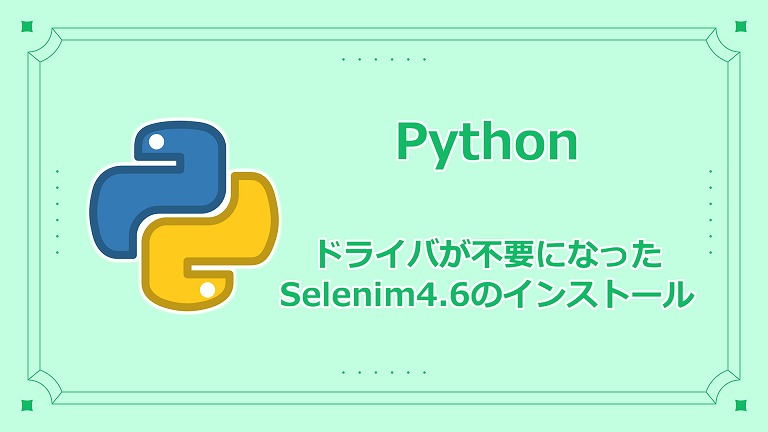
今までSeleniumを利用するには、ChromeDriverというものが必要であった。
これは、SeleniumでChromeを起動させるのに必要なドライバだ。
各自で自身が使用しているChromeのバージョンを確認し、それに合ったバージョンのドライバをインストールする必要があった。
そのため導入に失敗する方も多く、非常に難易度の高い問題であった。
しかし、Seleniumがアップデートされたことによりドライバのインストールが自動で行われるようになり各自でのダウンロードが不要となった。
そんなアップデートされたSelenium 4.6のインストール方法について解説していく。
Seleniumとは
Webブラウザを自動化するためのオープンソースのツールセットだ。
主に、ブラウザ上でのテスト自動化やスクレイピングなどに利用されている。
Seleniumのインストール
pip install seleniumコマンドプロンプトに入力する。
このように表示されたらインストール完了だ。
しかし、このコマンドを入力しても古いseleniumがダウンロードされてしまう場合がある。
pip install selenium --upgradeその場合は上記のコマンドをコマンドプロンプトに入力する。
これでseleniumのアップデートができたはずだ。
サンプルコード
スクリプトファイルの用意
まずは、Pythonのファイルを用意する。
app.py
#app.pyこれで準備は完了だ。
ブラウザの起動
まずはブラウザを起動する。
app.py
# app.py
from selenium import webdriver
driver = webdriver.Chrome()
breakpoint()たったこの数行だけでブラウザの起動ができる。
以前はchromeドライバが必要だったが不要になったことにより、この簡単に起動できるようになった。
breakpoint()は無くても問題ない。
付けている理由は、ブラウザがすぐ閉じてしまうのを防ぐためだ。
URLを指定して起動
app.py
# app.py
from selenium import webdriver
driver = webdriver.Chrome()
driver.get('https://www.google.com')
breakpoint()driver.get関数を使うことによってURLを指定して起動することが出来る。
このように以前の関数も、問題なく使用できる。
サンプルコードの動作確認
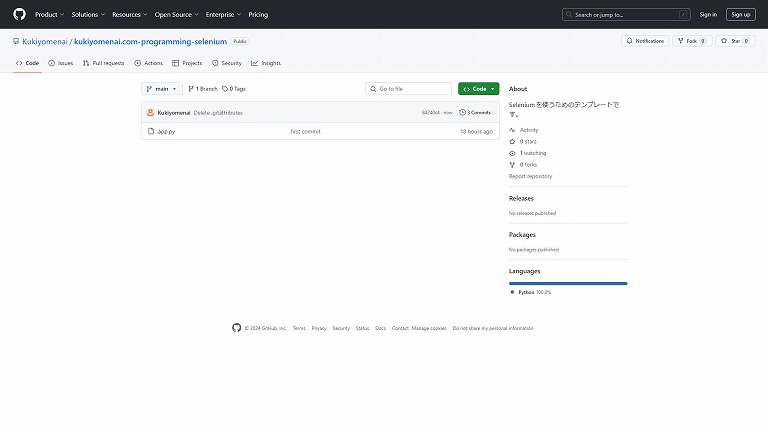
これらのコードはGithubにアップロードしている。
コードを書くのが面倒な方は、上記のページでダウンロードして使用してみるのも良いだろう。
コードもすべてアップロードしているため、必要な方はぜひ使ってみてくれ。
まとめ
いかがだっただろうか。
無事Seleniumを導入し、ブラウザの起動ができただろうか。
スクレイピングやブラウザの自動化を行うにあたってSeleniumの導入は必須だ。
ぜひドライバが不要になったSelenium4.6をインストールしてみてくれ。

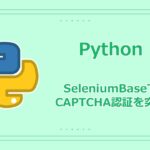
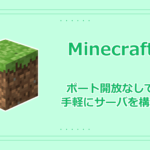

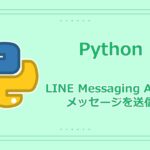
コメントはこちらから